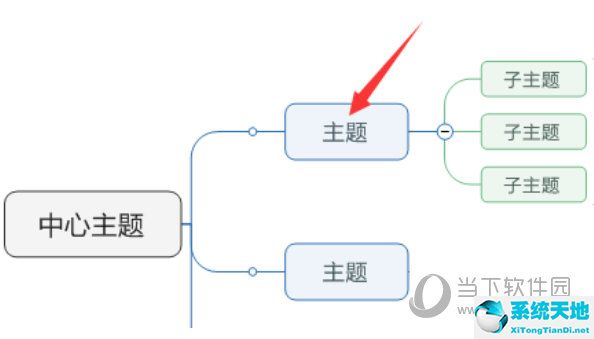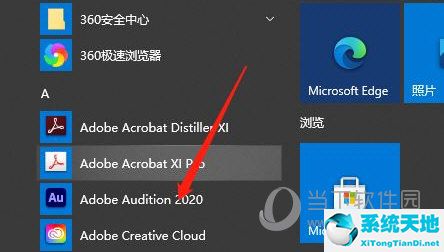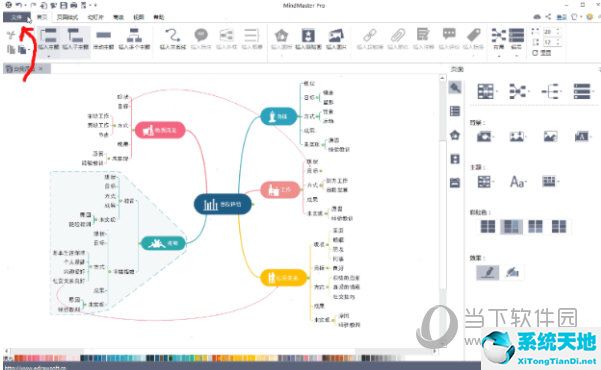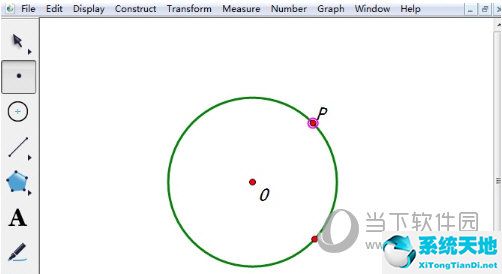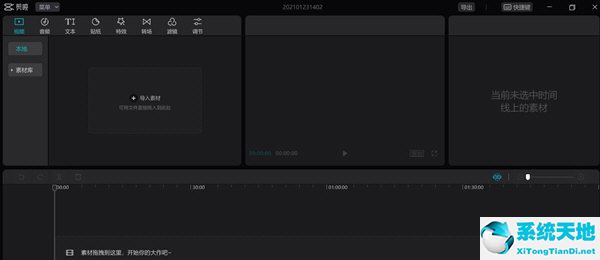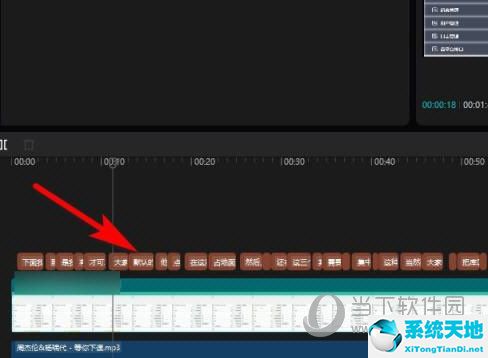作为一款专业的绘图工具,几何画板的功能不仅仅是绘制几何图形,还可以构造满足一定数据的物体。那么几何画板如何在两条线段上画点,使之比例相等呢?下面我们就一起来学习一下具体的绘画技巧吧。
具体制作步骤如下: 步骤1 构造两条线段AB、CD。打开几何画板,选择左侧边栏的“线段工具”,在右侧工作区绘制两条线段AB和CD,如下图所示。
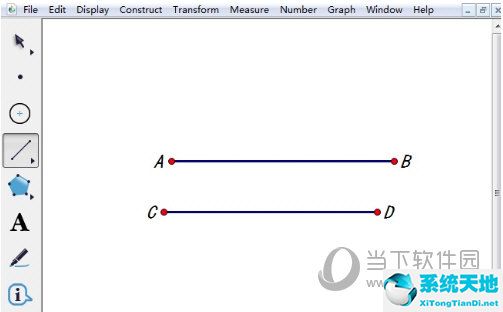
步骤2:在线段AB 上选取点E 并测量比率。选择左侧工具栏的“点工具”,在线段AB上选取任意点E,使用“线段工具”构造线段AE,使用移动工具选中线段AE和AB,执行“测量”——“比率”命令,测量线段AE与AB的比率,如下图所示。
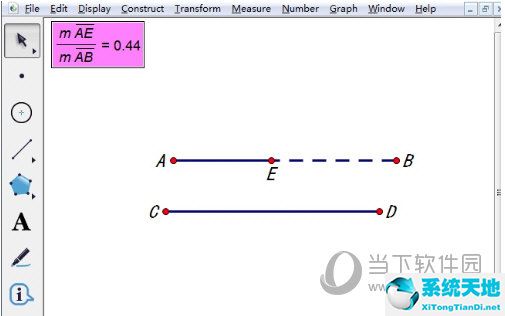
步骤3 标记比率。使用移动工具选择测量的比例,单击上方菜单栏的“变换”菜单,在其下拉选项中选择“标记比例”命令,如下图所示。
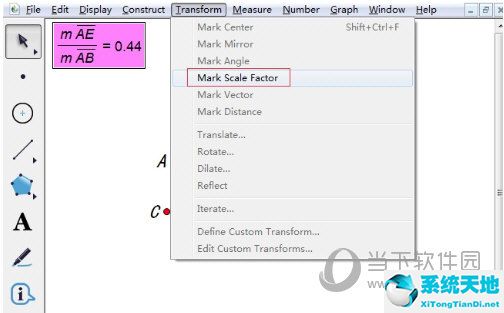
步骤4:选择D点,根据标记进行变换和缩放,得到该点。使用移动工具选择C点并双击将其标记为缩放中心。然后选择D点,点击上方菜单栏中的“变换”菜单,在下拉选项中选择“缩放”命令,在弹出的对话框中点击确定,即可得到线段。 CD 上的F 点。
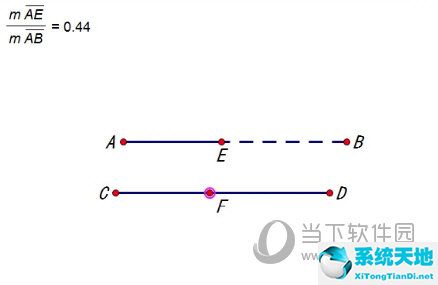
步骤5:测量线段CF与CD的比率。使用线段工具构造线段CF,依次选择线段CF和CD,执行“测量”——“比率”命令测量线段CF和CD的比例。然后用鼠标选中E点并在线段AB上移动。你会发现F点也会以相同的比例移动,保持比例相等。
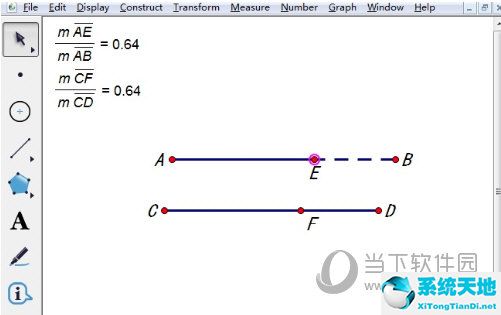
以上就是在几何画板中在线段上构造点使比例相等的方法。该方法主要利用标记比函数来构造第二条线段上的点。如果有疑问可以参考教程多练习几次。